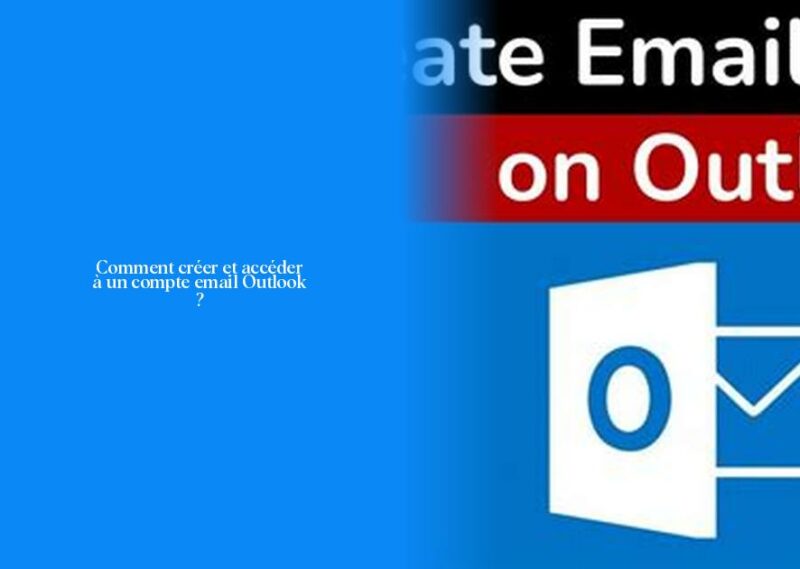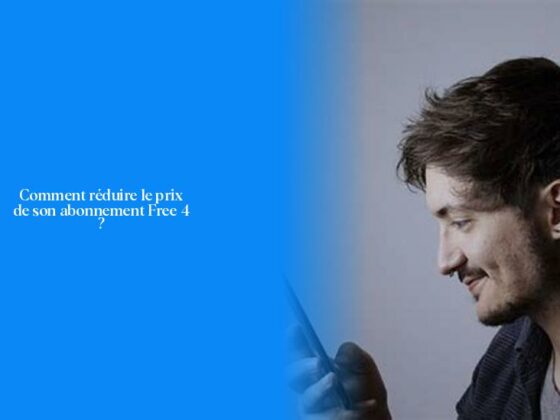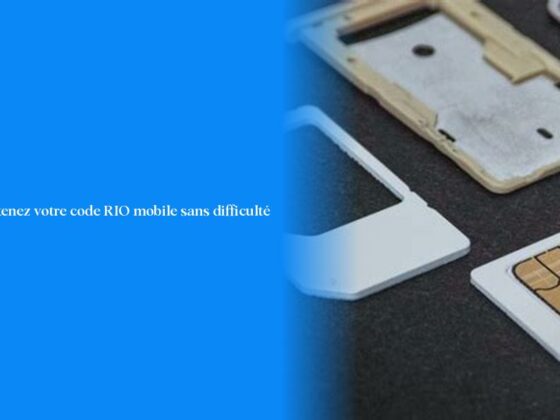Comment créer un compte email Outlook ?
Ah, la magie d’Outlook ! Rien de tel qu’une boîte de réception bien organisée pour ajouter un peu de clarté à votre vie numérique, n’est-ce pas ? Alors, comment pouvez-vous créer un compte email Outlook et accéder à toutes ses fonctionnalités pratiques ? Eh bien, laissez-moi vous guider à travers les étapes !
Tout d’abord, est-ce que les comptes Outlook sont gratuits ? Oui ! Microsoft Outlook (anciennement Hotmail) offre des services de messagerie et de calendrier gratuits pour tous les utilisateurs. Maintenant, passons à la création de votre propre compte email Outlook :
- Tout d’abord, rendez-vous sur le site web d’Outlook.com.
- Cliquez sur “Créer un compte” ou “S’inscrire”.
- Choisissez votre adresse email préférée et créez un mot de passe sécurisé.
- Complétez vos informations personnelles telles que votre nom et date de naissance.
- Suivez attentivement les instructions pour finaliser le processus de création du compte.
Super simple, n’est-ce pas ? Maintenant que vous avez votre compte tout frais, comment y accéder ?
Allez sur outlook.office.com. Si vous n’êtes pas connecté automatiquement avec votre compte professionnel ou scolaire, suivez les instructions pour entrer votre adresse email et mot de passe correspondants. Et si vous avez mis en place une authentification à deux facteurs, suivez simplement les invites pour la sécurité supplémentaire.
Maintenant que vous avez accédé à votre boîte de réception pétillante, comment l’activer pour commencer à envoyer ces emails géniaux ?
Pour activer votre email Outlook : 1. Sélectionnez Fichier > Ajouter un compte. 2. Saisissez votre adresse email et cliquez sur Connexion. 3. Si nécessaire, entrez à nouveau votre mot de passe, puis sélectionnez OK > Terminer pour commencer à utiliser votre compte email dans Outlook.
Et voilà ! Vous êtes prêt(e) à conquérir le monde des emails avec style grâce à Outlook.
Saviez-vous : Il est possible d’ajouter plusieurs comptes email à Outlook pour centraliser toute votre correspondance en un seul endroit pratique !
Et voilà ! Vous avez maintenant toutes les clés en main pour créer facilement un compte email Outlook et débuter cette aventure numérique sans stress ni soucis. Mais attendez… il y a plus ! Ne manquez pas la suite passionnante des conseils Outlook… Allez-y, continuez la lecture !
Est-ce que l’email Outlook est gratuit ?
Oui, tu peux obtenir un compte email Outlook gratuitement pour un usage personnel ! Lorsque tu crées un compte gratuit Outlook, tu bénéficies de nombreux avantages. Par exemple, les abonnés à Microsoft 365 profitent d’une boîte de réception Outlook.com sans publicité. Sans publicités, finis les distractions et les temps de chargement de page plus rapides. De plus, les abonnés à Microsoft 365 bénéficient d’un stockage de messagerie allant jusqu’à 50 Go. C’est comme avoir une garde-robe extensible pour tes emails !
L’email Outlook gratuit te permet également de connecter différents comptes tels que Microsoft Exchange, Microsoft 365, Outlook.com, Gmail, Yahoo Mail, iCloud et IMAP. Cela te donne la flexibilité nécessaire pour rester connecté(e) où que tu sois. Tu peux rédiger des emails professionnels grâce à des outils d’édition intelligents intégrés qui te proposent des suggestions en temps réel lors de ta saisie.
Et savais-tu que tu peux ouvrir des documents Word, Excel et PowerPoint directement depuis ta boîte de réception ? Comme ça, même en vérifiant tes emails, tu as toujours accès à tes fichiers importants ! Alors fonce et profite du meilleur d’Outlook sans débourser un centime !
Comment accéder à votre email Outlook ?
Pour accéder à votre email Outlook, suivez ces étapes simples et pratiques :
- Commencez par ouvrir votre compte Outlook et accédez à l’option Fichier.
- Dans le volet d’aide, sélectionnez Infos, puis cliquez sur Ajouter un compte.
- Lorsque la boîte de dialogue Ajouter un compte apparaît à l’écran, choisissez soit Configuration manuelle ou l’option type de serveur supplémentaire.
- Cliquez ensuite sur la case POP ou IMAP et sélectionnez Suivant.
- Remplissez tous les détails requis de votre compte Webmail dans les champs spécifiques.
- Sélectionnez l’option Paramètres supplémentaires.
- Passez à l’onglet Serveur sortant et cochez la case Mon serveur sortant requiert une authentification.
Et voilà ! En suivant ces étapes, vous pourrez facilement configurer votre compte email via Outlook pour un accès simplifié et efficace à vos emails. Profitez pleinement de toutes les fonctionnalités pratiques qu’Outlook a à offrir !
Ah, qu’il est bon d’avoir ses emails bien organisés et accessibles en quelques clics. Avec Outlook, gérez vos correspondances de manière fluide tout en ajoutant une touche de style à votre communication numérique!
Comment activer votre email Outlook ?
Pour activer votre email Outlook, suivez ces étapes simples et pratiques : Commencez par ouvrir votre compte Outlook et accédez à l’option Fichier. Dans le volet d’aide, sélectionnez Infos, puis cliquez sur Ajouter un compte. Lorsque la boîte de dialogue Ajouter un compte apparaît à l’écran, choisissez soit Configuration manuelle ou l’option type de serveur supplémentaire. Ensuite, cliquez sur la case POP ou IMAP et sélectionnez Suivant. Remplissez tous les détails requis de votre compte Webmail dans les champs spécifiques. Sélectionnez l’option Paramètres supplémentaires. Passez à l’onglet Serveur sortant et cochez la case Mon serveur sortant requiert une authentification.
Une fois que vous avez configuré ces paramètres de base pour votre adresse email et rempli les informations nécessaires, vous pouvez aller plus loin dans le processus d’activation de votre email Outlook en effectuant quelques réglages avancés pour garantir une connexion sécurisée.
En allant dans l’onglet Avancé, vous aurez accès à des options supplémentaires pour spécifier les détails du serveur entrant (IMAP) et sortant (SMTP). Par exemple, pour le serveur entrant (IMAP), vous devrez saisir le numéro du port 993 et sélectionner SSL. Pour le serveur sortant (SMTP), entrez le numéro du port 465 et choisissez également SSL.
Après avoir configuré ces paramètres avancés, il est essentiel d’approuver toute demande qui peut s’afficher pendant ce processus pour garantir une connexion ininterrompue entre votre compte email Outlook et vos messages webmail.
Une petite astuce sympa : si jamais tu es confronté(e) à des problèmes lors de cette configuration avancée ou lors de la vérification des paramètres du compte, n’hésite pas à consulter la section d’aide ou de dépannage proposée par Outlook. Il est toujours bon d’avoir une ressource fiable en cas de pépins techniques !
Alors voilà ! En suivant ces étapes simples avec une touche avancée pour peaufiner les réglages, tu seras prêt(e) à profiter pleinement de ton nouveau compte email Outlook sans tracas ni complications inutiles !
Et souviens-toi toujours : un geek bien préparé vaut mieux que deux qui bricolent !
Comment ajouter un autre compte email à Outlook ?
La vie numérique ne serait pas complète sans la possibilité d’ajouter plusieurs comptes email à ton cher Outlook ! Tu souhaites avoir tous tes emails sous un même toit et jongler entre eux avec facilité ? Pas de panique, je vais te montrer comment ajouter un autre compte email à Outlook en un rien de temps !
Pour commencer, ouvre Outlook et dirige-toi vers Fichier > Ajouter un compte. Ensuite, entre ton adresse email et sélectionne Options avancées. Coche la case “Laissez-moi configurer mon compte manuellement” pour avoir plus de contrôle sur la configuration. Clique sur Continuer.
Sur l’écran de configuration avancée, choisis Autre. Dans le menu Autres, sélectionne le type de serveur auquel tu veux te connecter. Il suffit ensuite de suivre les instructions pour saisir les détails requis de ton autre compte email et finaliser le processus d’ajout du compte à Outlook.
Et voilà ! Tu pourras désormais jongler entre plusieurs comptes email comme un pro grâce à Outlook. Plus besoin de jongler entre différentes applications pour gérer tes différents emails, tout est réuni sous une seule interface pratique!
Fun fact: Savais-tu qu’Outlook te permet d’ajouter non seulement des adresses Microsoft 365 ou Outlook.com, mais aussi des comptes Gmail, Yahoo!, iCloud et Exchange ? Oui, tu peux vraiment centraliser tous tes emails en un seul endroit !
- Les comptes Outlook sont gratuits pour tous les utilisateurs.
- Pour créer un compte email Outlook, rendez-vous sur le site web d’Outlook.com, cliquez sur “Créer un compte”, choisissez une adresse email et créez un mot de passe sécurisé.
- Pour accéder à votre compte email Outlook, allez sur outlook.office.com, entrez votre adresse email et mot de passe correspondants.
- Pour activer votre email Outlook dans Outlook, sélectionnez Fichier > Ajouter un compte, saisissez votre adresse email et suivez les instructions.
- Il est possible d’ajouter plusieurs comptes email à Outlook pour centraliser toute votre correspondance en un seul endroit pratique.
- Avec ces étapes simples, vous êtes prêt(e) à conquérir le monde des emails avec style grâce à Outlook !